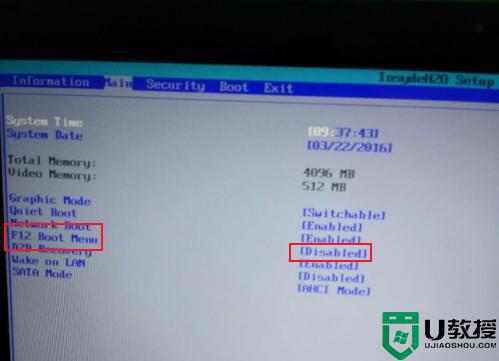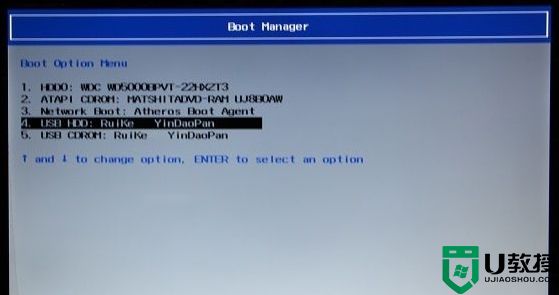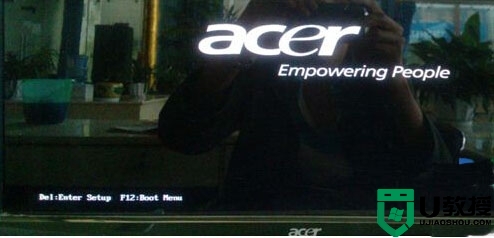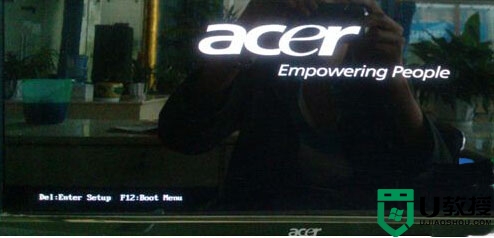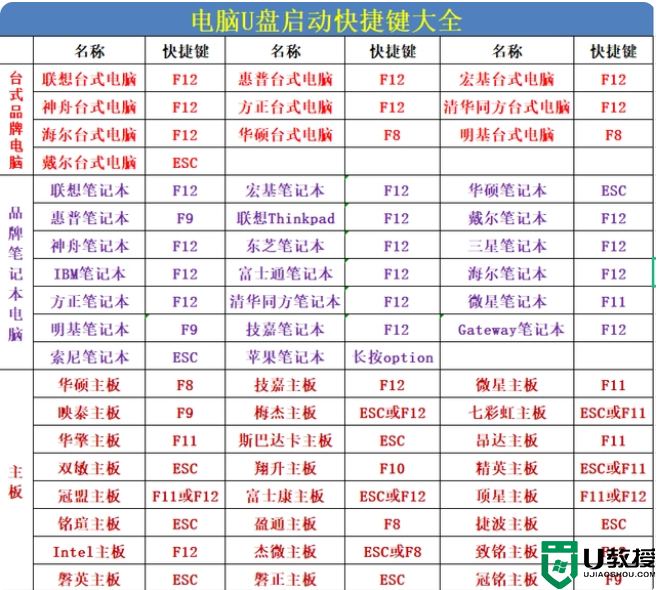宏碁实现一键U盘启动的快捷方式
时间:2016-07-30作者:ujiaoshou
宏碁笔记本电脑用户使用U教授U盘启动盘制作工具,做好了U盘启动盘。那么接下来就是要设置一键U盘启动了。宏碁怎样实现一键U盘启动?且看以下的教程——宏碁实现一键U盘启动的快捷方式。
宏碁实现一键U盘启动的快捷方式:
1、开机并在宏碁logo出现的瞬间连续按下【F2】进入bios设置,通过键盘上的左右方向键选择Boot菜单,将Boot下的“Boot Mode”设成“Legacy”模式,如下图所示:
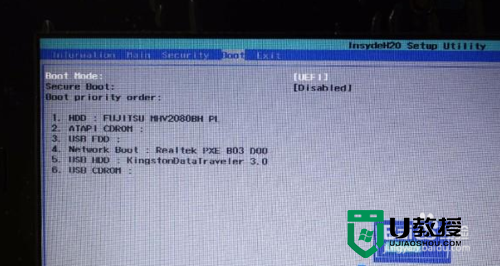
2、通过键盘方向键“←”选择“Main”菜单,找到“F12 Boot Menu”设成Enabled,即启用F12 boot menu,届时只要开机按下快捷键F12即可一键U盘启动,如下图所示:
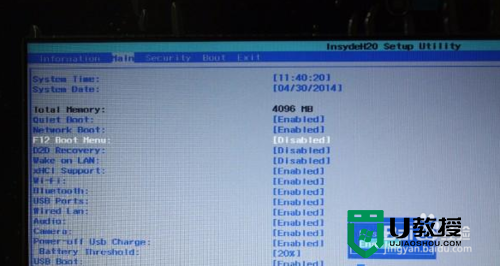
3、按下F10保存修改并退出bios设置,如下图所示:
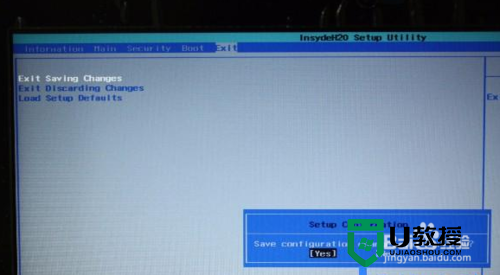
4、将制作好的快启动U盘启动盘插入到宏碁笔记本的usb接口,重启电脑,在开机画面出现时及时连续按下一键U盘启动快捷键【F12】进入到U盘启动项选择界面,如下图所示:
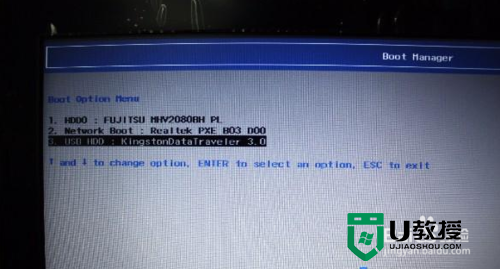
5、最后,在启动项窗口中选择U盘启动回车即可进入到U教授U盘启动盘的主菜单界面了,如下图所示:

宏碁实现一键U盘启动的快捷方式如上,大家还是有其他关于U盘装系统的疑问的话,都可以上U教授官网查看。